Spring boot學習(第二課)
阿新 • • 發佈:2017-10-12
com prop 配置 idea 必須 boot 2-2 啟動 不能
接下來我們學習項目的屬性配置。
我們先刪除兩個不需要的文件:
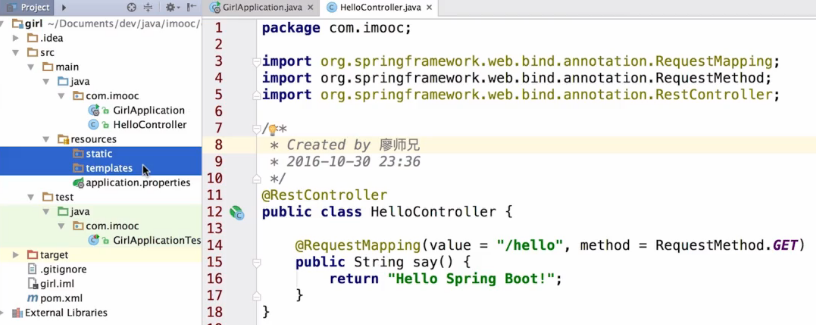
在application.properties中配置如下:
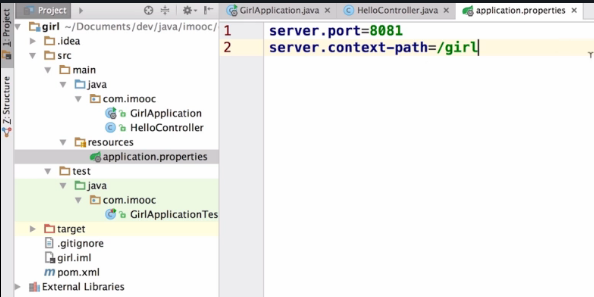
然後啟動項目,在瀏覽器中訪問:
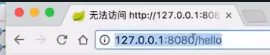
上節課我們是如上訪問的,很明顯現在已經不能這樣訪問了,因為我們把端口改為8081,而且加了context-path,相當於url前綴。
重新輸入並訪問:
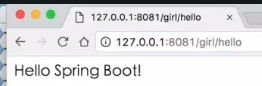
訪問成功。
這裏推薦另外一種配置文件的格式,這種格式會比較簡便:
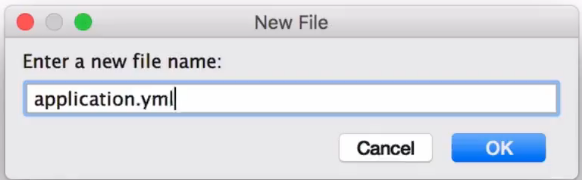
配置如下,註意這裏我把application.properties替換掉了,並且要註意到冒號後面必要留一個空格:
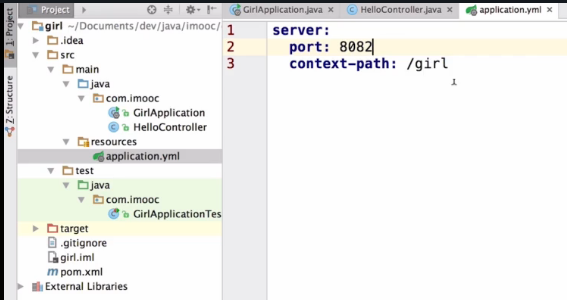
啟動項目,通過瀏覽器訪問:
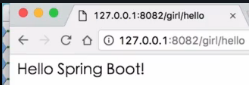
接下來做個比較,配置如下:

然後在controller中註入這個配置中的屬性:
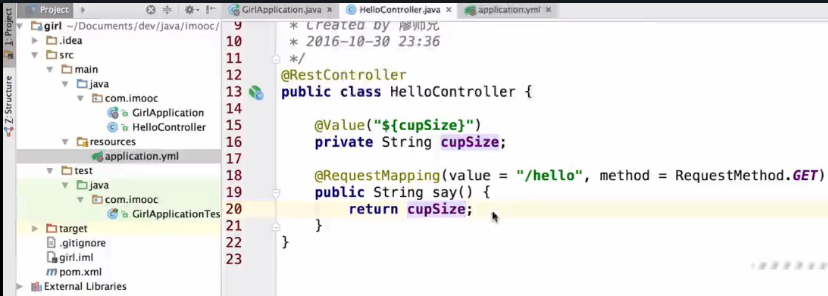
然後訪問瀏覽器:
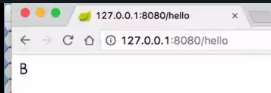
接下來再加一個屬性:
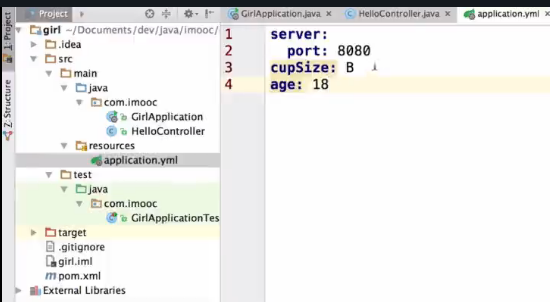
然後在controller中註入這個配置中的屬性:
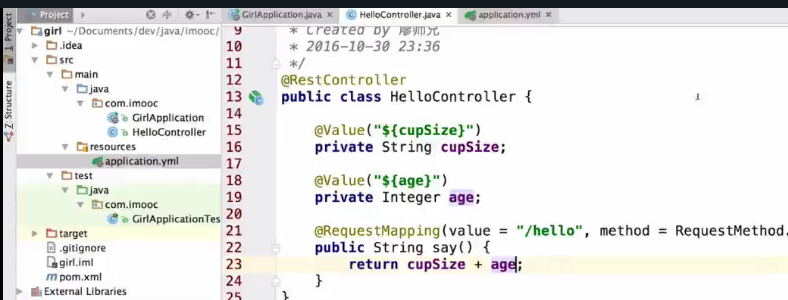
訪問瀏覽器:
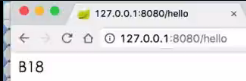
接下來在配置中再使用配置 :
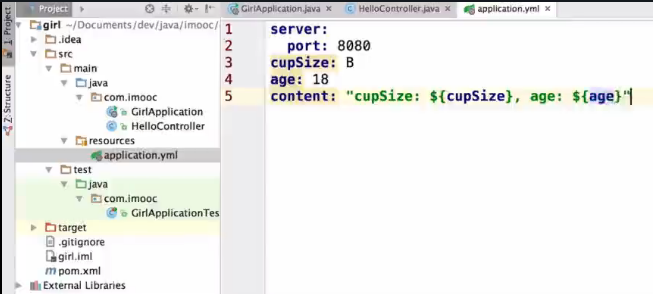
在controller中:
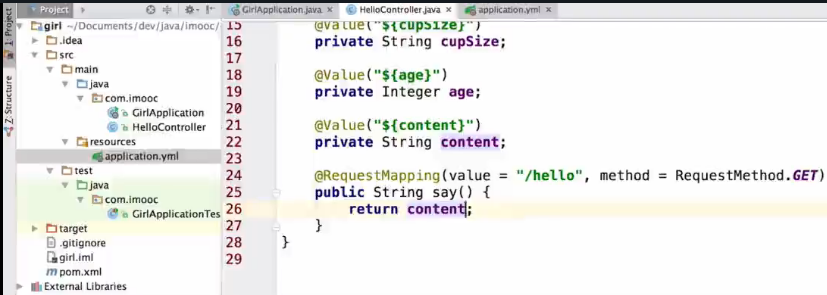
訪問瀏覽器:
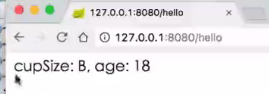
有的人會說,這樣寫配置會有點累,每一個屬性都要寫,很累,有沒有辦法只需要寫一次:
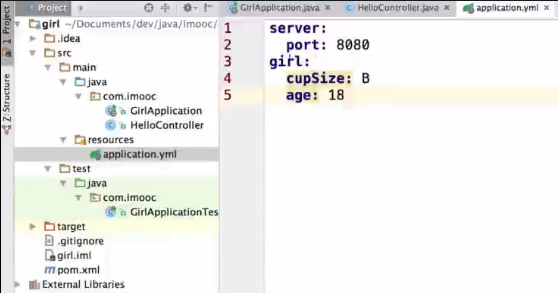
然後新建一個類:
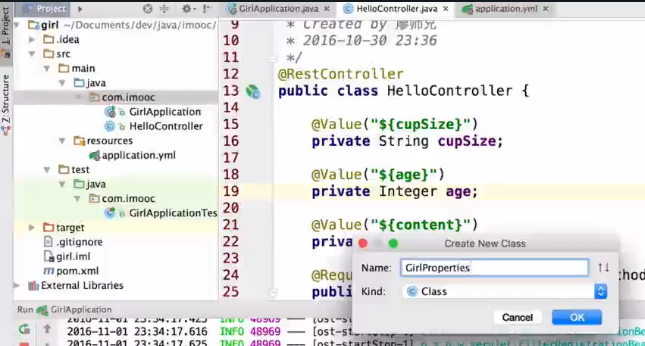
寫上如下,註意Component,想註入這個類的話必須寫上這個註解:

在controller中:
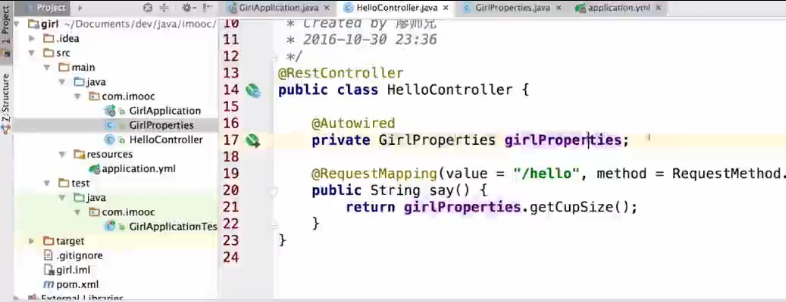
在瀏覽器中訪問:

解決開發環境和測試環境不同配置的問題:
把配置文件拷兩份:
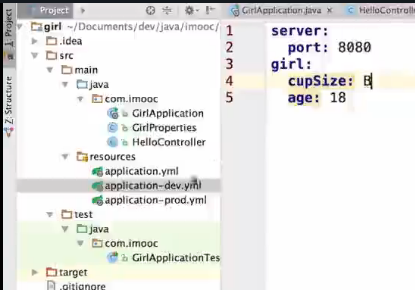
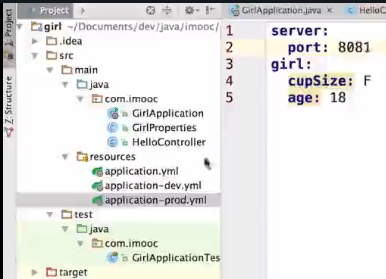
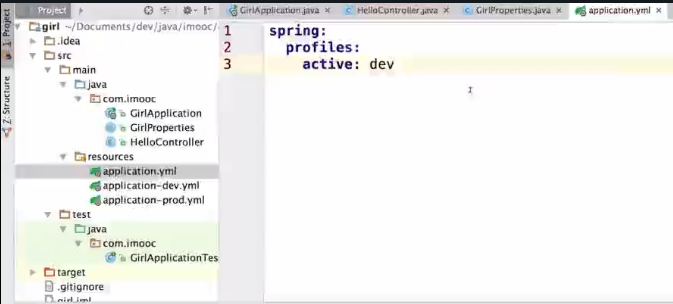
瀏覽器訪問:
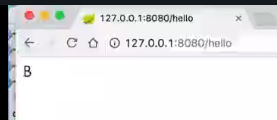
改成如下:
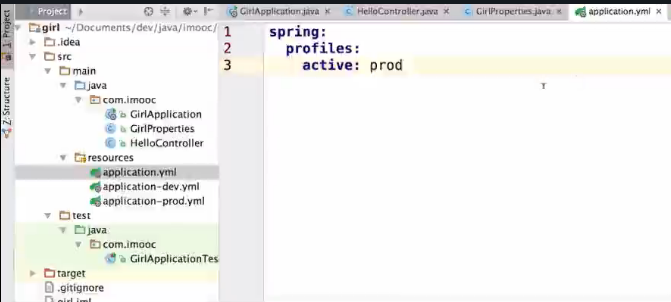
訪問瀏覽器:
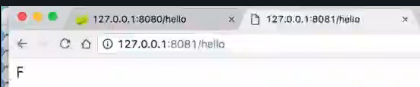
接下來教大家怎麽用同時用 兩種配置:
首先編譯:

編譯完成後:
回車啟動。
然後在IDEA裏面啟動dev環境。
在瀏覽器中訪問:
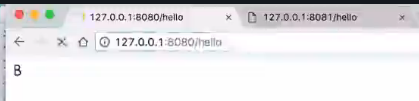
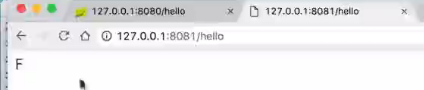
都可以訪問。
Spring boot學習(第二課)
